Since 2006.7.26…
copyright(C) 2006- Takuro Nishizawa All Rhghts Reserved.
最新記事
(11/08)
(10/26)
(10/25)
(10/24)
(10/18)
(10/16)
(09/26)
(09/21)
(09/19)
(09/14)
(09/13)
(09/11)
(09/09)
(09/07)
(09/07)
(09/05)
(09/04)
(09/02)
(09/02)
(08/31)
(08/30)
(08/29)
(08/28)
(08/27)
(08/26)
カレンダー
| 11 | 2025/12 | 01 |
| S | M | T | W | T | F | S |
|---|---|---|---|---|---|---|
| 1 | 2 | 3 | 4 | 5 | 6 | |
| 7 | 8 | 9 | 10 | 11 | 12 | 13 |
| 14 | 15 | 16 | 17 | 18 | 19 | 20 |
| 21 | 22 | 23 | 24 | 25 | 26 | 27 |
| 28 | 29 | 30 | 31 |
カテゴリー
ブログ内検索
カウンタ
since 2006.8.1
×
[PR]上記の広告は3ヶ月以上新規記事投稿のないブログに表示されています。新しい記事を書く事で広告が消えます。
初期設定、「オートメーション」の項目です。

□『再生中にフェーダーを動作させる』
…説明するまでもないかもしれませんが一応。
オートメーションの再生時、そのデータに応じて、MIXウィンドウのフェーダーを動作させます。Command8等のコントロールサーフィスは、このオプションのON/OFFに関わらず動作します。
画面の描画がもたつく場合等には、このオプションをOFFにするとCPUへの負担を軽減できます。OFFであっても「見た目」が動かないだけで、再生音に影響はありません。また、QuickTimeムービーの再生がもたつく場合にもOFFにしてみる価値があります。
□『パスの後にデータのスムージングとシンニングをする』
…オートメーションの書き込みを終えた時点で、その動作をするかしないかを選択できます。このオプションをONにすると、不要なデータの間引き(シンニング)をし、書き込み終了点前後のオートメーションを滑らかにつなぎます。
また、間引きの度合いを決める事が出来ます。
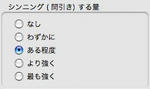
では、「ある程度」間引く設定で、このオプションがONの場合こうなります。
(マーカー位置でパスした)
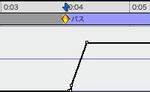
次にOFFの場合。
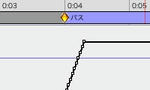
みてわかる通り、不要なデータが間引かれています。
余談になりますが、間引きの方法として付け加えますと…
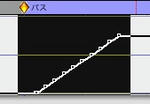
この様に間引きたい箇所を選択し
ショートカット <command + option + T> です。
ブレークポイントが間引かれます。
更にもう一つ、グラバーツール(手)でブレークポイントを
<option + クリック> する方法もあります。
□『再生中にフェーダーを動作させる』
…説明するまでもないかもしれませんが一応。
オートメーションの再生時、そのデータに応じて、MIXウィンドウのフェーダーを動作させます。Command8等のコントロールサーフィスは、このオプションのON/OFFに関わらず動作します。
画面の描画がもたつく場合等には、このオプションをOFFにするとCPUへの負担を軽減できます。OFFであっても「見た目」が動かないだけで、再生音に影響はありません。また、QuickTimeムービーの再生がもたつく場合にもOFFにしてみる価値があります。
□『パスの後にデータのスムージングとシンニングをする』
…オートメーションの書き込みを終えた時点で、その動作をするかしないかを選択できます。このオプションをONにすると、不要なデータの間引き(シンニング)をし、書き込み終了点前後のオートメーションを滑らかにつなぎます。
また、間引きの度合いを決める事が出来ます。
では、「ある程度」間引く設定で、このオプションがONの場合こうなります。
(マーカー位置でパスした)
次にOFFの場合。
みてわかる通り、不要なデータが間引かれています。
余談になりますが、間引きの方法として付け加えますと…
この様に間引きたい箇所を選択し
ショートカット <command + option + T> です。
ブレークポイントが間引かれます。
更にもう一つ、グラバーツール(手)でブレークポイントを
<option + クリック> する方法もあります。
PR
